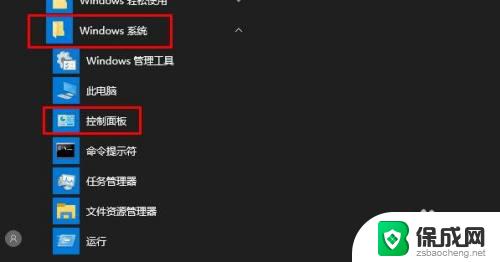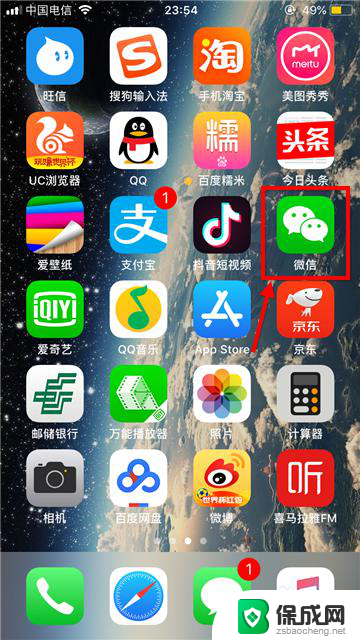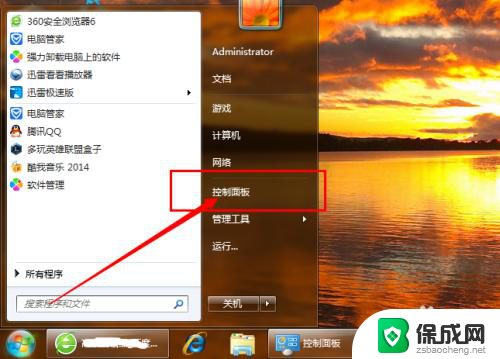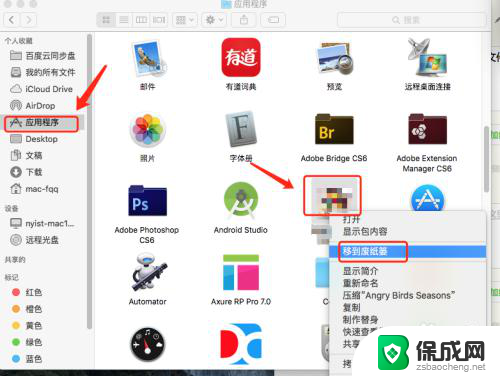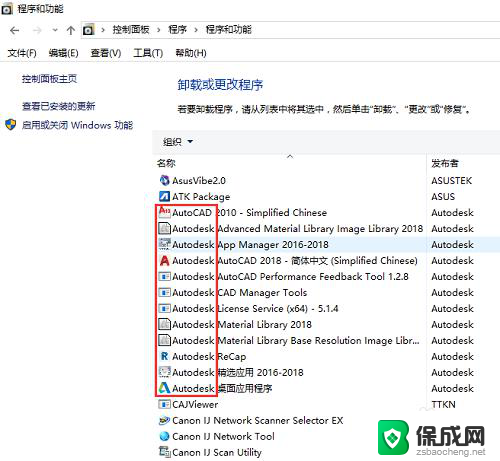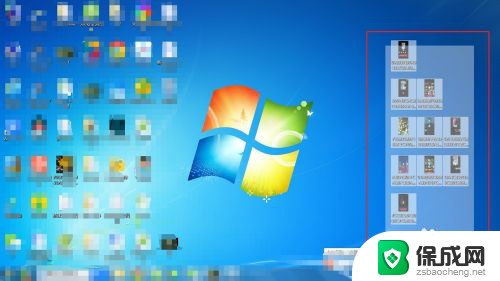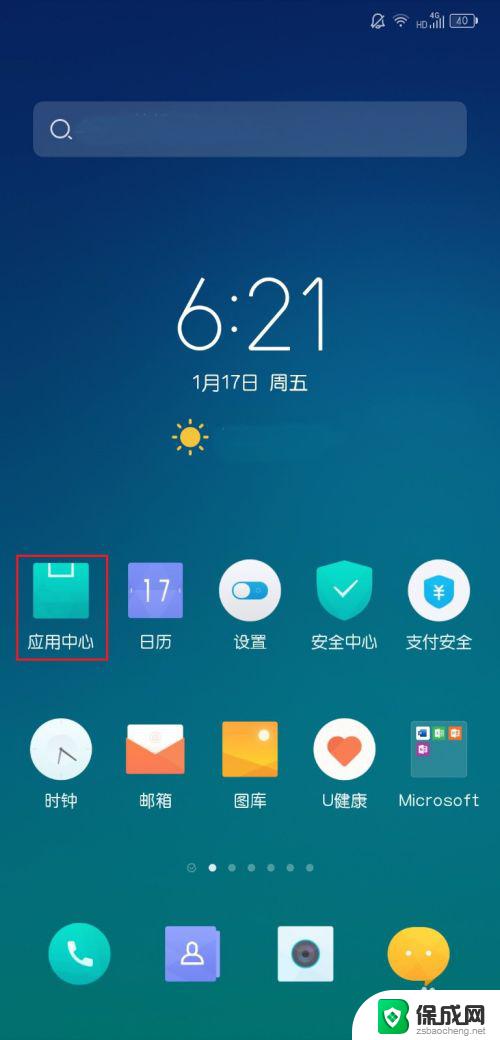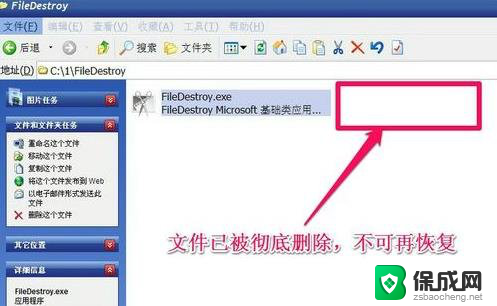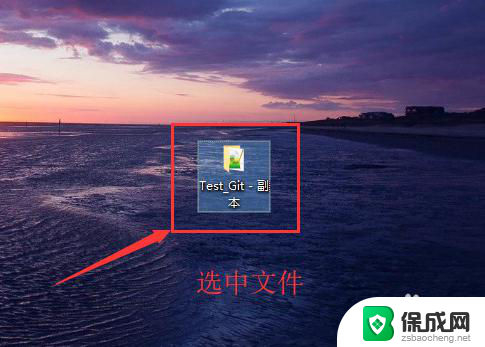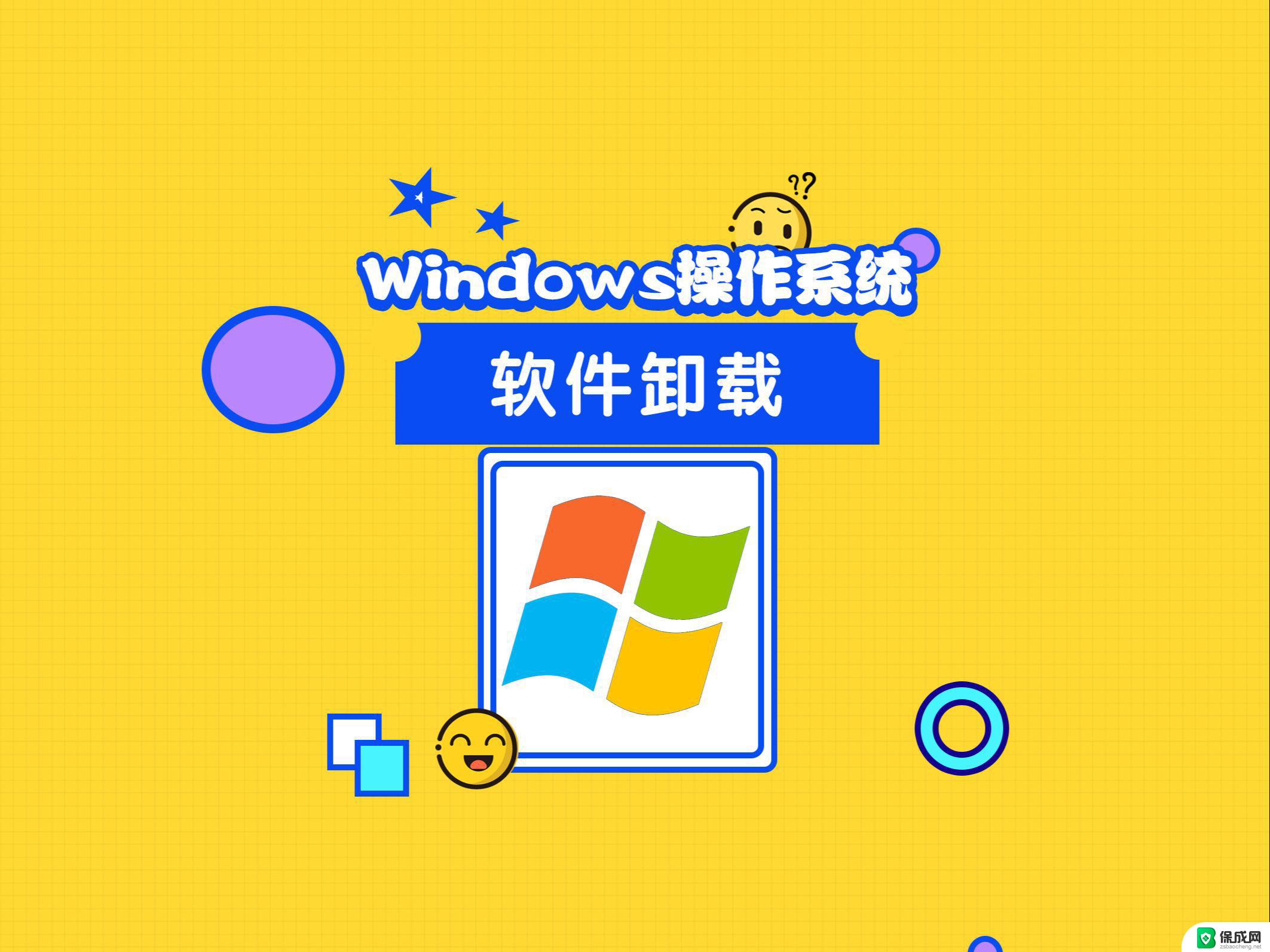怎么删除应用? 如何彻底删除Windows 10上的应用程序
更新时间:2023-12-20 10:01:48作者:jiang
在使用Windows 10时,我们常常需要删除一些不再需要的应用程序,有些时候我们只是简单地卸载应用程序,而没有将其彻底删除。这样可能导致残留的文件和注册表项占据设备的存储空间,甚至影响系统的性能。如何才能彻底删除Windows 10上的应用程序呢?下面将介绍几种简单有效的方法,帮助您轻松解决这个问题。
具体步骤:
1.在开始菜单点击“Windows 10系统>控制面板”。打开控制面板。
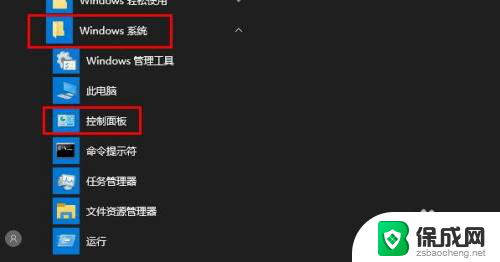
2.点击“程序”在“程序和功能下”点击“卸载程序”。查找要删除的应用程序。
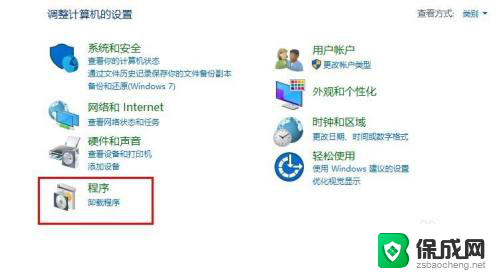
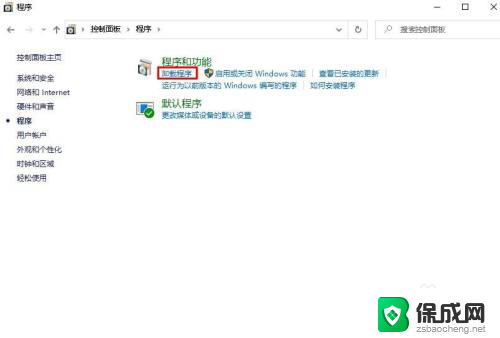
3.右键单击要卸载的程序,选择“卸载”。
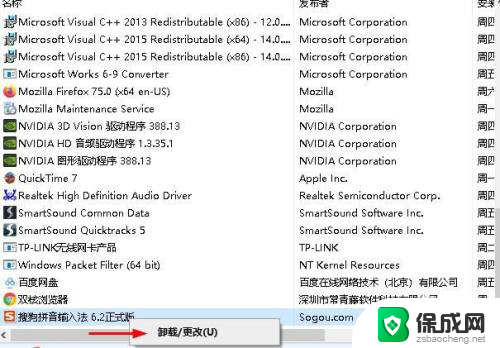
4.打开Windows资源管理器。
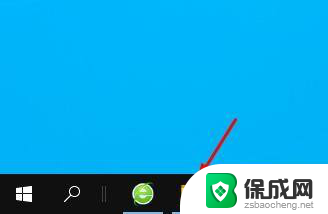
5.在目录C:\Users\Administrator\AppData\Roaming和中查找其余文件和文件夹。
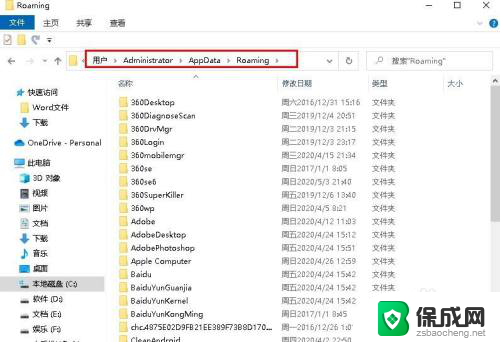
6.删除与已卸载的应用程序相关的文件和文件夹,通常具有相同的名称。
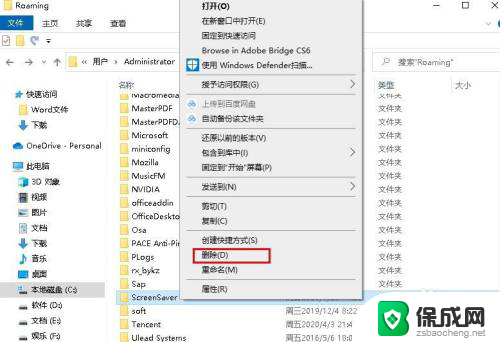
7.打开注册表编辑器,在目录下删除与卸载程序相同名称的条目。
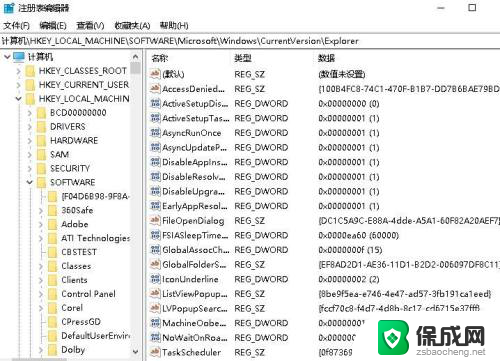
以上就是如何删除应用的所有内容,如果有遇到相同问题的用户,可以参考本文中介绍的步骤来进行修复,希望对大家有所帮助。